

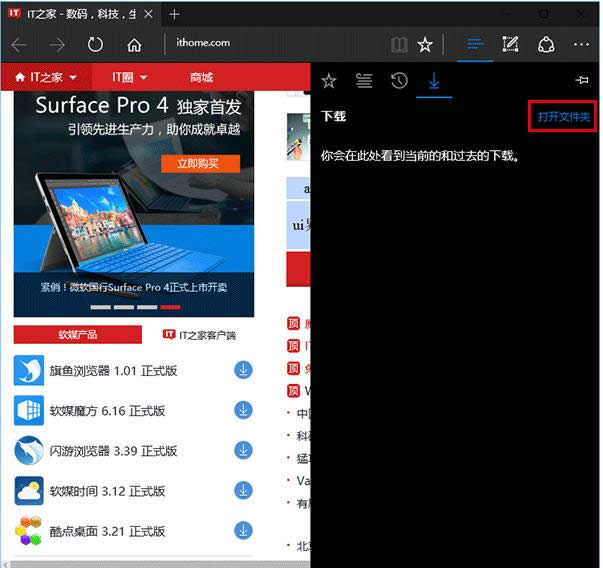
|
随着电脑硬件和软件的不断升级,微软的Windows也在不断升级,从架构的16位、16+32位混合版(Windows9x)、32位再到64位, 系统版本从最初的Windows 1.0 到大家熟知的Windows 95、Windows 98、Windows ME、Windows 2000、Windows 2003、Windows XP、Windows Vista、Windows 7、Windows 8、Windows 8.1、Windows 10 和 Windows Server服务器企业级操作系统,不断持续更新,微软一直在致力于Windows操作系统的开发和完善。现在最新的正式版本是Windows 10。 很多用户在问,Win10系统Edge浏览器的下载路径如何来更改?由于Win10系统Edge浏览器的下载路径默认为系统的下载文件夹,所以这个路径是不能更换的。既然是默认为系统的下载路径,那么这该如何更改呢?针对这问题,现在小编就来和大家详细介绍Win10系统Edge浏览器下载路径更改教程。
具体方法如下: 1、在Cortana搜索栏输入regedit,按回车键进入注册表编辑器 2、定位到
HKEY_CURRENT_USER\SOFTWARE\Classes\Local Settings\Software\Microsoft\Windows\CurrentVersion\AppContainer\Storage\microsoft.microsoftedge_8wekyb3d8bbwe\MicrosoftEdge\Main
3、在右边空白处单击右键,创建新的字符串值,命名为Default Download Directory 4、双击打开,在数值数据中输入你想设置的下载路径,比如E:\ithome download(这个文件夹必须已经建立,否则无效),点击“确定”
5、此时再打开Edge浏览器,点击中心→下载,选择“打开文件夹”,出现的应该就是新的位置。
注意:在Win10系统中更改Edge浏览器下载路径绝对不是把下载文件夹剪切到其他位置,而是要修改对应的注册表来完成。 Microsoft Windows,是美国微软公司研发的一套操作系统,它问世于1985年,起初仅仅是Microsoft-DOS模拟环境,后续的系统版本由于微软不断的更新升级,不但易用,也慢慢的成为家家户户人们最喜爱的操作系统。
|
温馨提示:喜欢本站的话,请收藏一下本站!